win10 собственный почтовый ящик Как пользоваться?
Когда я считаю, что многие малые партнеры войти QQ почтовый ящик для входа в win10 собственный почтовый ящик, отказ синхронизации дисплея или входа в систему тайм-аут, но не может найти соответствующую информацию, вот мои собственные операционные процессы почтового ящика, маленькие партнеры могут попробовать, что это проблема сообщение
Во-первых, подготовительные работы:
Войти страницу версия QQ почты, счета → Настройки → найти « POP3 / IMAP / SMTP , / с / CardDAV / CalDAV сервис обмена » в « IMAP / службы SMTP ( Что такое IMAP, как он установлен? ) », Нажмите кнопку «Открыть» ,
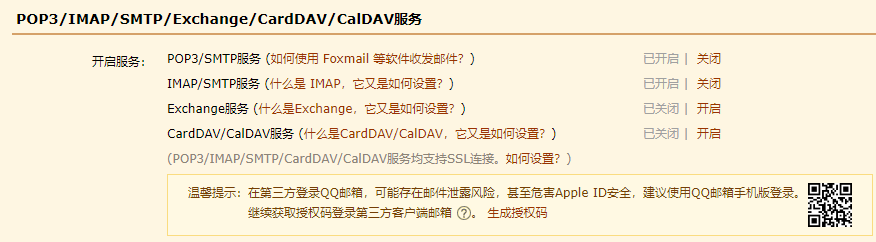
Следуйте инструкциям на экране, чтобы отправить код подтверждения номер телефона,
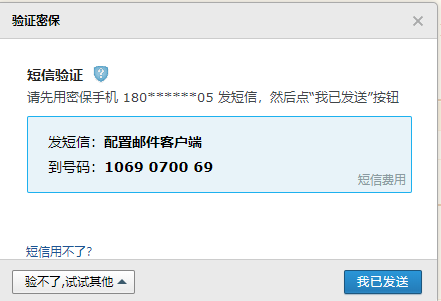
Нажмите после завершения передачи, «Я был послано», затем вставьте его кодом авторизации ( Примечание: Всплывающие коды авторизации не переживайте нажмите кнопку ОК, потому что каждый раз , когда код авторизации не то же самое, и так по щелчку подтверждения регистрации завершены )
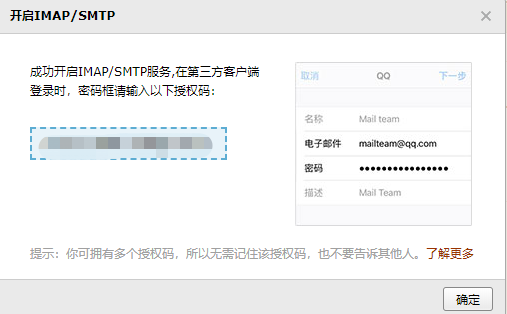
Во-вторых, начало официальной регистрации win10 поставляется с электронной почтой
1, можно найти в компьютерной системе приходит колонок почтового ящика начала, если хочешь шаг Нажмите кнопку «Пуск», чтобы найти сообщение. Или в нижней части функции поиска всех сообщений.
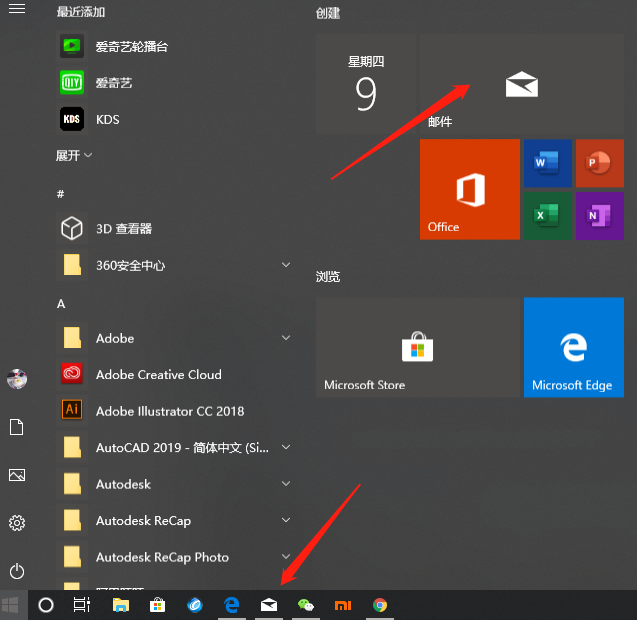
2. Нажмите на «Счет».
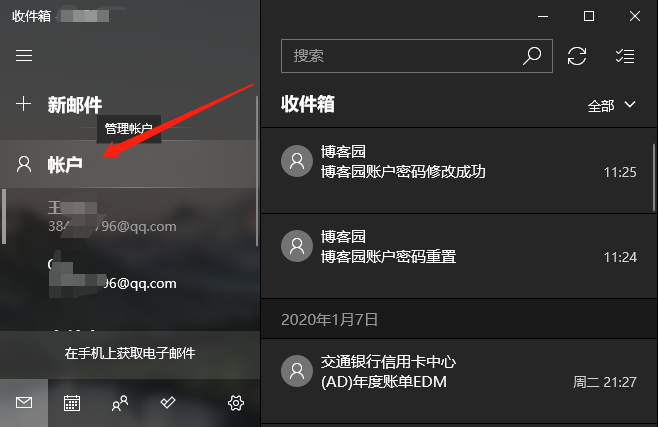
3, выберите «другие счета.»
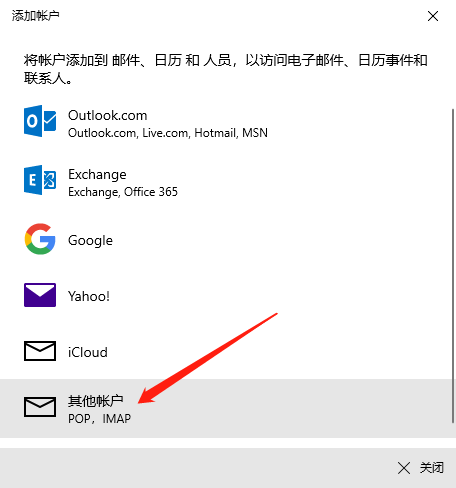
4, введите имя кв.кв почты (пользовательские), подготовка кода авторизации работы и нажмите кнопку «Вход».
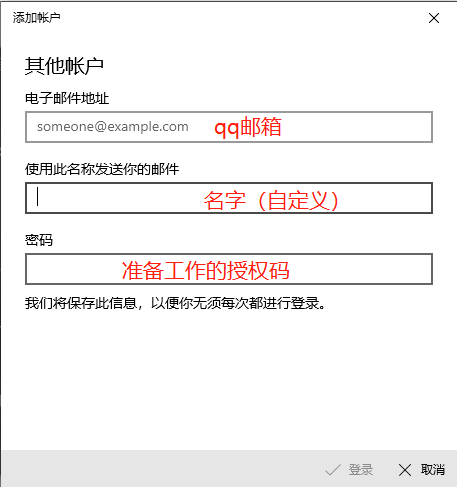
5, добавьте следующую строку, чтобы закончить страницу
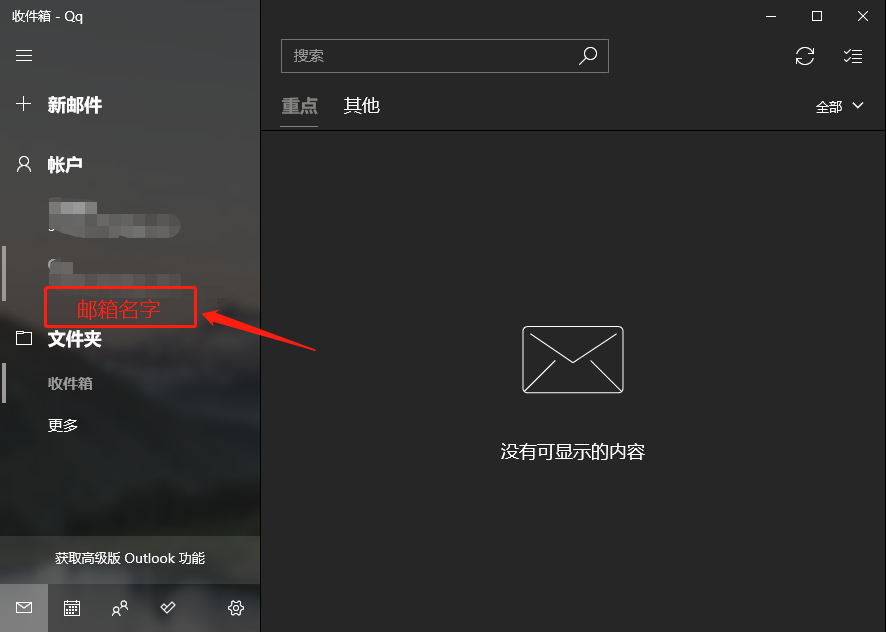
Здесь это делается с помощью win10 собственных регистрационных сообщений кв. почты.
